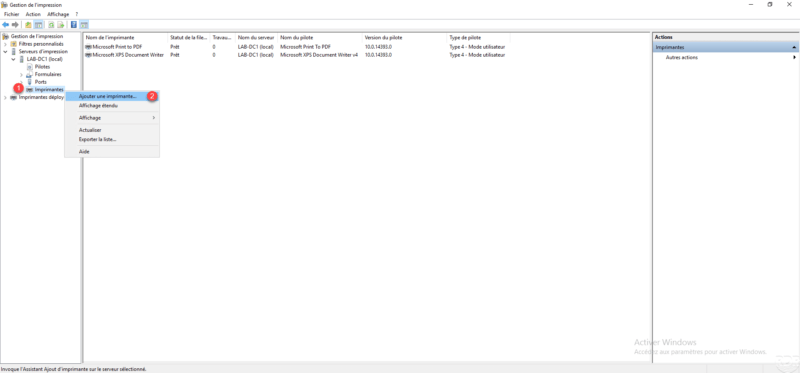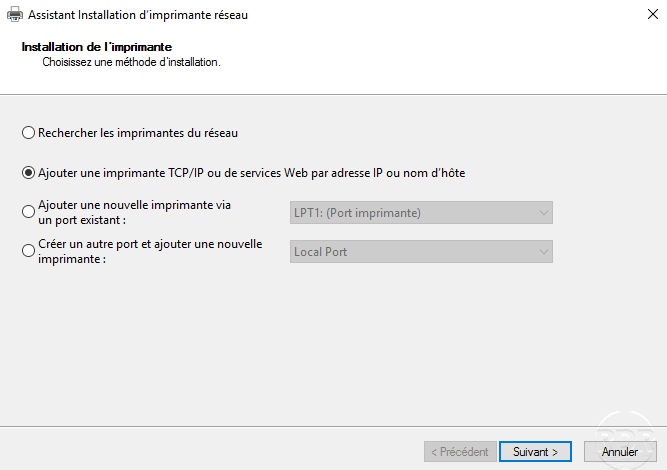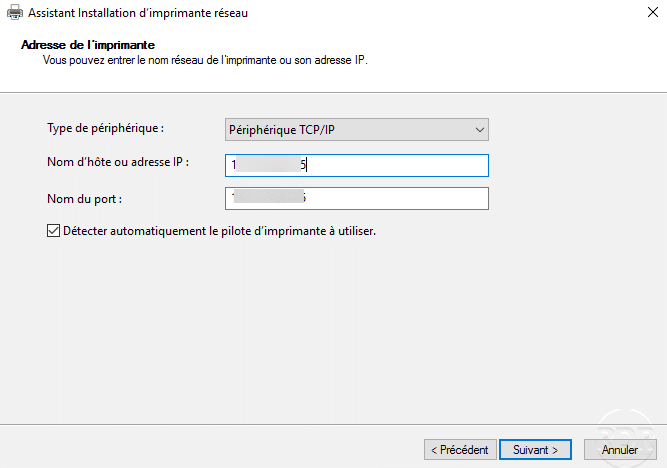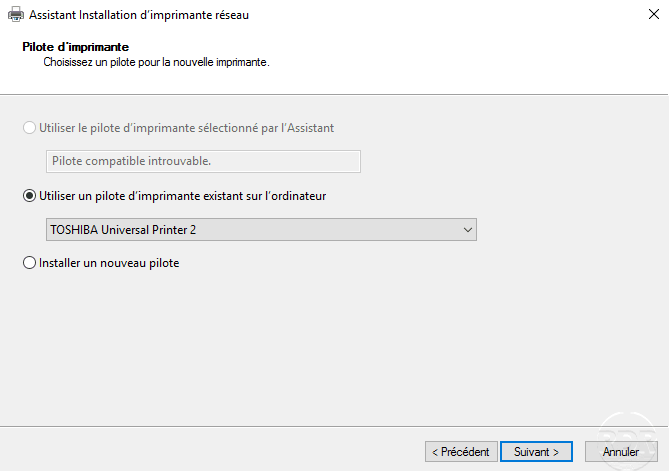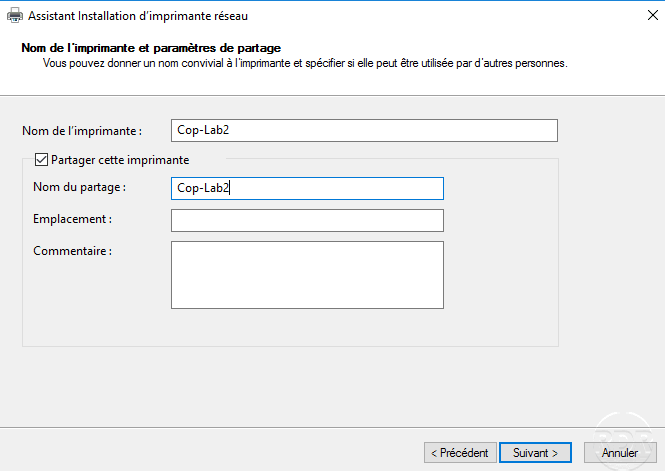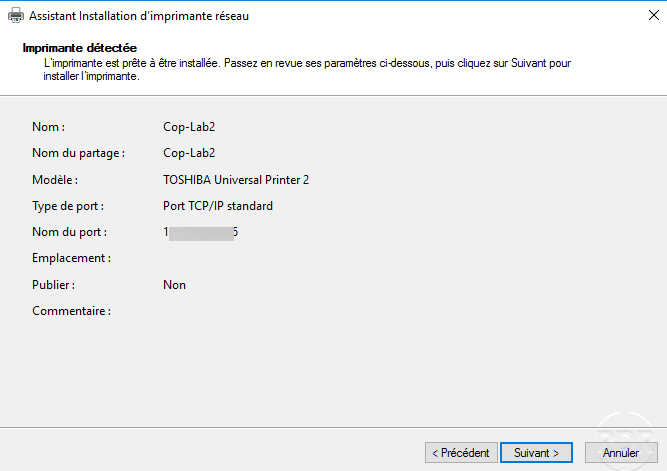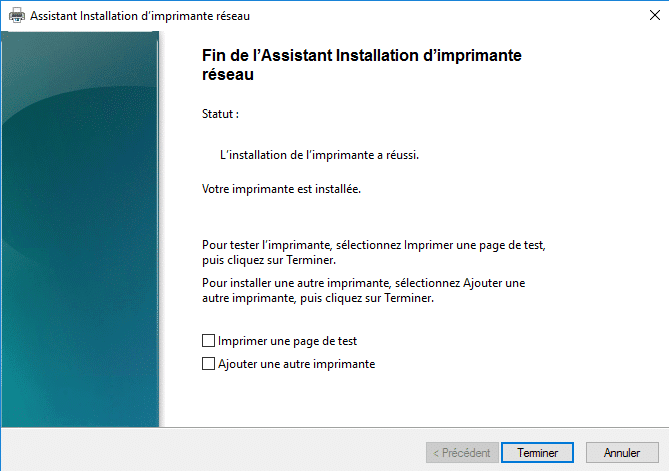Agregar una impresora compartida en Windows Server
En este tutorial «Cómo hacer», explicaré cómo agregar una impresora compartida en un servidor Windows con la función de servidor de impresión.
Requisito previo:
– Rol de servicio de impresión instalado en el servidor.
– Controlador de impresora ya instalado en el servidor.